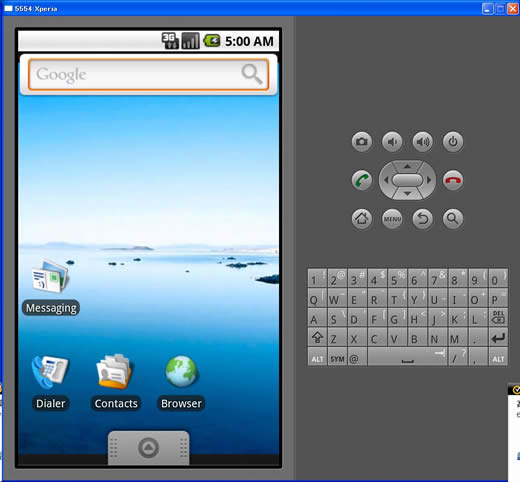1.Android SDKのダウンロード
Android SDKのダウンロードサイトは、
http://developer.android.com/sdk/index.html
①上のダウンロードサイトを開き、「Windows」の「android_rxx\windows.zip」をクリックします。
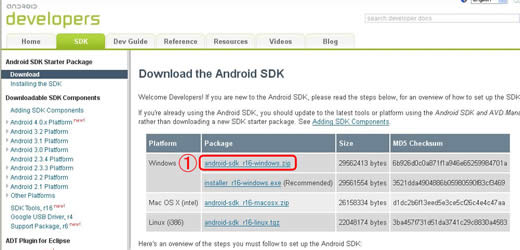
2.Android SDKのインストール
①Android SDKのZIPファイルを解凍して適当なフォルダに配置します。
(フォルダ名およびPATHに、全角とか空白があるとSDKに不具合が発生します。)
②Eclipseを起動し、メニューの「Window→Preferences」を選択します。
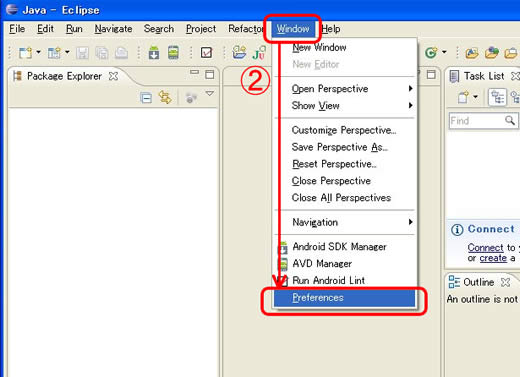
③左側ツリーの「Android」を選択します。
④SDK Locationに①で解凍して配置したAndroid SDKのルートフォルダを指定し、
「OK」ボタンをクリックします。
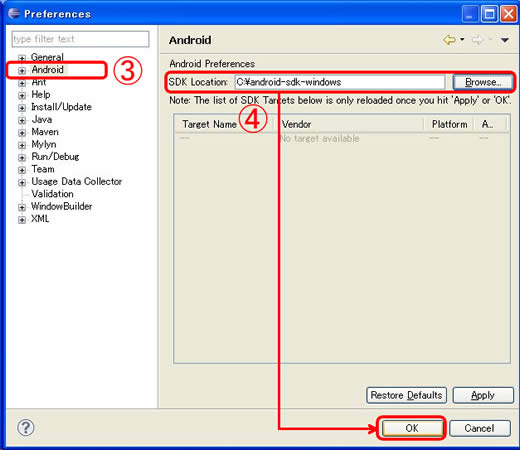
3.Android SDKのライブラリのインストール
①Eclipseを起動し、メニューから「Window→Android SDK Manager」を選択します。
(「Welcome」タブが表示されている場合は閉じておく。)
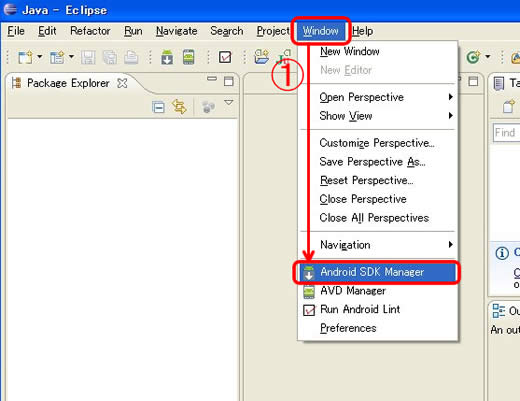
②すべてのパッケージを選択し、「Install xx Packages」ボタンをクリックします。
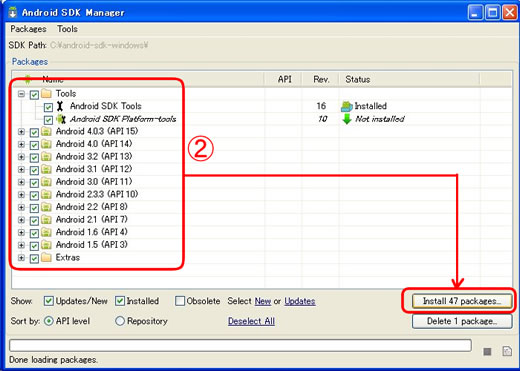
④確認画面が表示されたら、「Accept All」を選択し、「Install」ボタンをクリックします。
(パソコン環境により、インストールに時間がかかります。)
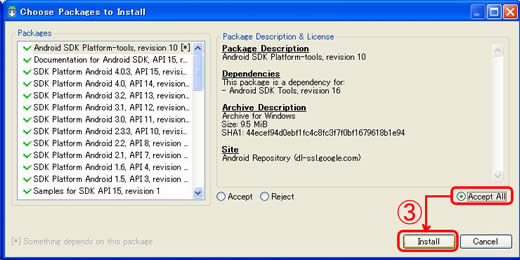
4.Android Virtual Device(AVD)の追加
①Eclipseを起動し、メニューから「AVD Manager」を選択します。
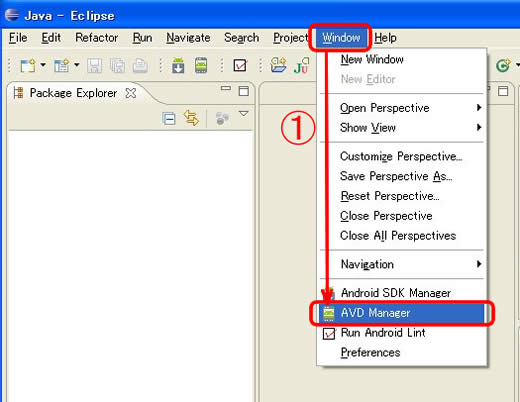
②「New」ボタンをクリックします。
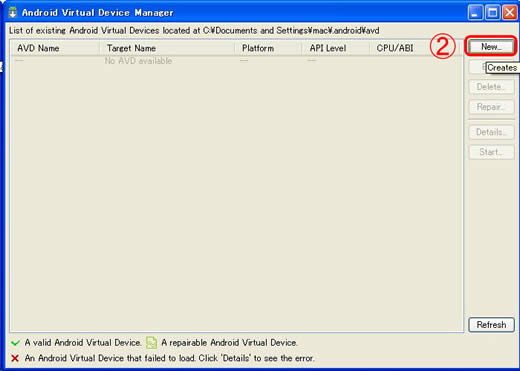
③端末の設定を入力し、「Create AVD」ボタンをクリックします。
ここでは、Xperia用にTargetは「Android 1.6-APILevel 4」、SD Cardは「64MB」、
Skinは「WVGA854」を指定しました。
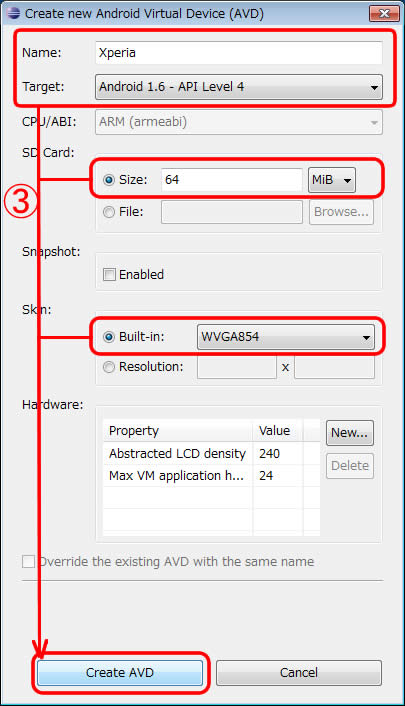
④起動したい端末を選択して、「Start」ボタンをクリックします。
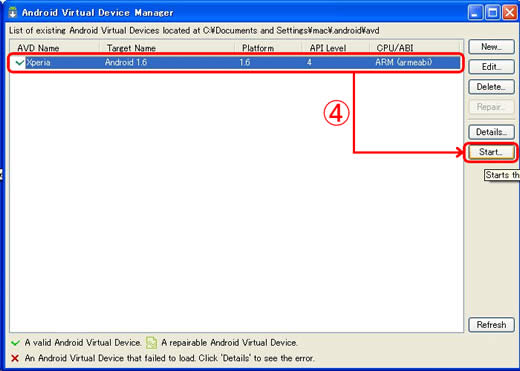
④「Launch」ボタンをクリックします。
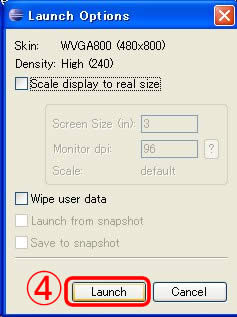
④エミュレータが起動(下の画面)したら成功です。エミュレータの起動完了までには時間が
かかります。